Guardar documentos de Microsoft Office en SkyDrive de forma predeterminada
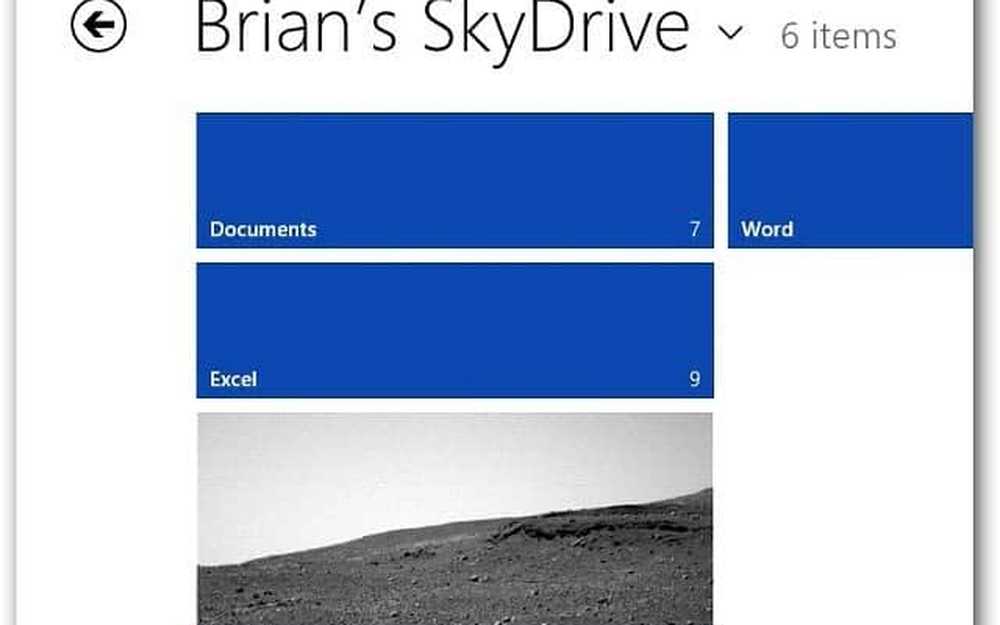
Primero, descargue e instale la aplicación SkyDrive en Vista y Windows 7. Se incluye en Windows 8 como una característica predeterminada de Metro, pero deberá instalarla en el escritorio mientras usa la Vista previa de la versión. La aplicación también está disponible para dispositivos iOS, Windows Phone y Mac OS X.

A continuación, es una buena idea crear una carpeta para cada tipo de documento en el que trabaje. Por ejemplo, aquí hice una carpeta separada para Word, Excel y PowerPoint.

Con las carpetas de MS Office listas en SkyDrive, es fácil hacer que cada programa las guarde en la carpeta apropiada de manera predeterminada. En Word, Excel y PowerPoint 2010, haga clic en la pestaña Archivo y haga clic en Opciones.

Aparece la ventana de Opciones. Haga clic en Guardar y luego junto a Ubicación predeterminada del archivo, ingrese la ruta a la carpeta que creó para los archivos. Luego haz click en ok.


Para Office 2007, haga clic en el botón Office y luego en Opciones.

Aparece la pantalla Opciones. Haga clic en Guardar, luego cambie la ubicación predeterminada Guardar.

Ahora, cuando tiene un nuevo documento para guardar, se abre en el directorio de SkyDrive que creó para él.

Al momento de escribir este artículo, aún necesita instalar la aplicación Windows SkyDrive en el escritorio de Windows 8 para que sea la ubicación predeterminada para guardar documentos..

Pero aún puedes ver tus archivos usando la aplicación Metro incluida por defecto. Simplemente haga clic en el mosaico de la pantalla de inicio de Metro.

Allí verá todas las carpetas incluidas en su cuenta, así como la cantidad de archivos en cada carpeta..
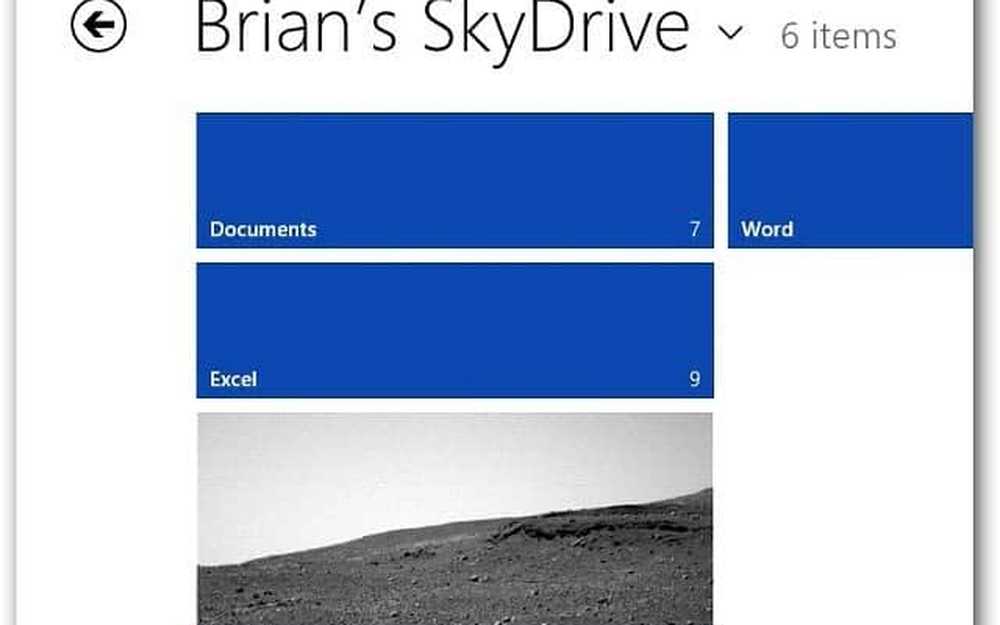
Luego abre archivos en IE 10 Metro..





